navicatでoracleテーブルを作成する方法

1. Oracle のインストール
https://blog.csdn.net/libingbojava/article/details/ 82025702
インストール後、Navicat を使用して Oracle データベースに接続します。
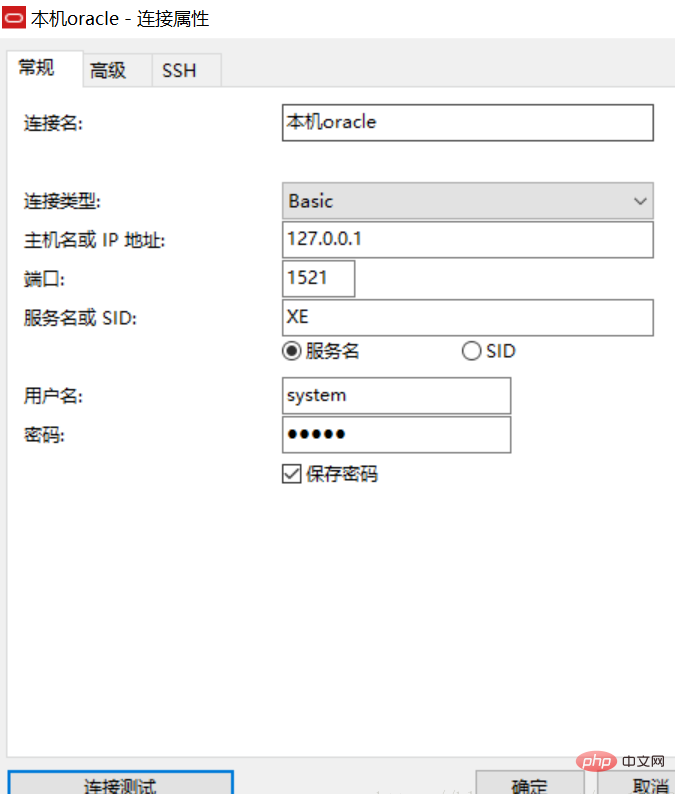
#ユーザー名はシステムとしてログインするために一時的に使用され、パスワードはインストール プロセス中に設定されたパスワードです。 XE は CONTROL.DBF が格納されているフォルダーです。

関連する推奨事項: 「Navicat for mysql グラフィック チュートリアル 」
2. Oracle データ テーブルの作成
テーブルの作成:
1. データ テーブル スペースの作成
2. ユーザーの作成 (現在作成されているデフォルトのテーブル スペースを指定)
テーブルの削除:
1. ユーザーの削除
2. データ テーブル スペースの削除
順序を逆にすることはできません。最初にデータ テーブルを削除すると、ユーザーのデフォルトのテーブル スペースは削除されません。開く データベースを開きません。
削除が完了したら、ディスク内のテーブルスペースを手動で削除します。
テーブルスペースを作成するときは、名前を大文字にする必要があります。そうしないと、作成後にパスが見つかったときにエラーが発生します。

ユーザーを作成するとき、デフォルトのテーブルスペースは作成したばかりのテーブルスペースです。

権限の割り当て
最低限のログイン権限
「メンバーの所属」で「DBA」権限を選択しました。実際、一般ユーザーの場合、接続、リソース、およびビューの作成の権限を付与するだけで済みます。ただし、ここではデモンストレーションの便宜上「DBA」を選択します。
参考 https://www.cnblogs.com/franson-2016/p/5925593.html
3. データ送信
ログイン再度データ送信を行うユーザーを作成し、テーブルの操作権限を持つユーザーを作成します。
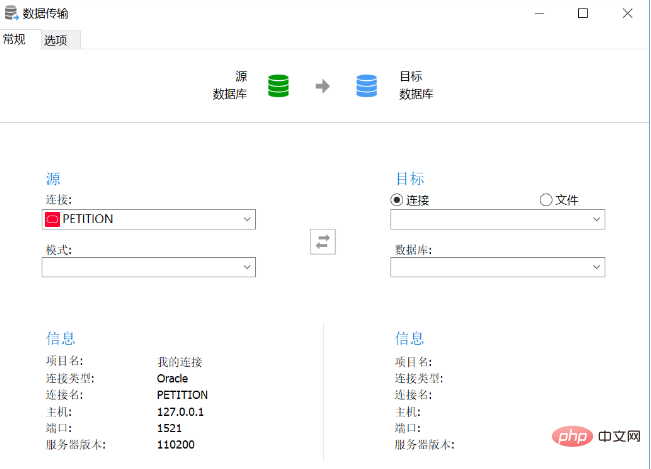
以上がnavicatでoracleテーブルを作成する方法の詳細内容です。詳細については、PHP 中国語 Web サイトの他の関連記事を参照してください。

ホットAIツール

Undresser.AI Undress
リアルなヌード写真を作成する AI 搭載アプリ

AI Clothes Remover
写真から衣服を削除するオンライン AI ツール。

Undress AI Tool
脱衣画像を無料で

Clothoff.io
AI衣類リムーバー

Video Face Swap
完全無料の AI 顔交換ツールを使用して、あらゆるビデオの顔を簡単に交換できます。

人気の記事

ホットツール

メモ帳++7.3.1
使いやすく無料のコードエディター

SublimeText3 中国語版
中国語版、とても使いやすい

ゼンドスタジオ 13.0.1
強力な PHP 統合開発環境

ドリームウィーバー CS6
ビジュアル Web 開発ツール

SublimeText3 Mac版
神レベルのコード編集ソフト(SublimeText3)

ホットトピック
 7749
7749
 15
15
 1643
1643
 14
14
 1397
1397
 52
52
 1293
1293
 25
25
 1234
1234
 29
29
 オラクルを開けない場合はどうすればよいですか
Apr 11, 2025 pm 10:06 PM
オラクルを開けない場合はどうすればよいですか
Apr 11, 2025 pm 10:06 PM
Oracleのソリューションを開くことはできません。1。データベースサービスを開始します。 2。リスナーを開始します。 3.ポートの競合を確認します。 4.環境変数を正しく設定します。 5.ファイアウォールまたはウイルス対策ソフトウェアが接続をブロックしないことを確認してください。 6.サーバーが閉じているかどうかを確認します。 7. RMANを使用して破損したファイルを回復します。 8。TNSサービス名が正しいかどうかを確認します。 9.ネットワーク接続を確認します。 10。Oracleソフトウェアを再インストールします。
 Oracle Cursorを閉じる問題を解決する方法
Apr 11, 2025 pm 10:18 PM
Oracle Cursorを閉じる問題を解決する方法
Apr 11, 2025 pm 10:18 PM
Oracle Cursorの閉鎖問題を解決する方法には、次のものが含まれます。 Scopeが終了した後に自動的に閉じるように、for update句のカーソルを宣言します。使用句のカーソルを宣言して、関連するPL/SQL変数が閉じられたときに自動的に閉じるようにします。例外処理を使用して、例外の状況でカーソルが閉じていることを確認します。接続プールを使用して、カーソルを自動的に閉じます。自動送信を無効にし、カーソルの閉鎖を遅延させます。
 Oracle Loopでカーソルを作成する方法
Apr 12, 2025 am 06:18 AM
Oracle Loopでカーソルを作成する方法
Apr 12, 2025 am 06:18 AM
Oracleでは、forループループは動的にカーソルを作成できます。手順は次のとおりです。1。カーソルタイプを定義します。 2。ループを作成します。 3.カーソルを動的に作成します。 4。カーソルを実行します。 5。カーソルを閉じます。例:カーソルをサイクルごとに作成して、上位10人の従業員の名前と給与を表示できます。
 Oracleデータベースを停止する方法
Apr 12, 2025 am 06:12 AM
Oracleデータベースを停止する方法
Apr 12, 2025 am 06:12 AM
Oracleデータベースを停止するには、次の手順を実行します。1。データベースに接続します。 2。すぐにシャットダウンします。 3.シャットダウンは完全に中止します。
 HDFSでCentosを構成するために必要な手順
Apr 14, 2025 pm 06:42 PM
HDFSでCentosを構成するために必要な手順
Apr 14, 2025 pm 06:42 PM
CENTOSシステムにHadoop分散ファイルシステム(HDFS)を構築するには、複数のステップが必要です。この記事では、簡単な構成ガイドを提供します。 1.初期段階でJDKをインストールする準備:すべてのノードにJavadevelopmentKit(JDK)をインストールすると、バージョンはHadoopと互換性がある必要があります。インストールパッケージは、Oracleの公式Webサイトからダウンロードできます。環境変数構成: /etc /プロファイルファイルを編集し、JavaおよびHadoop環境変数を設定して、システムがJDKとHadoopのインストールパスを見つけることができるようにします。 2。セキュリティ構成:SSHパスワードなしログインSSHキーを生成する:各ノードでSSH-KeyGenコマンドを使用する
 Oracle Dynamic SQLを作成する方法
Apr 12, 2025 am 06:06 AM
Oracle Dynamic SQLを作成する方法
Apr 12, 2025 am 06:06 AM
SQLステートメントは、Oracleの動的SQLを使用して、ランタイム入力に基づいて作成および実行できます。手順には、次のものが含まれます。動的に生成されたSQLステートメントを保存するための空の文字列変数を準備します。 executeを即座に使用するか、ステートメントを準備して、動的なSQLステートメントをコンパイルおよび実行します。バインド変数を使用して、ユーザー入力またはその他の動的値を動的SQLに渡します。実行するか、実行するか、動的SQLステートメントを実行します。
 Oracleで文字化けのコードを解決する方法
Apr 11, 2025 pm 10:09 PM
Oracleで文字化けのコードを解決する方法
Apr 11, 2025 pm 10:09 PM
Oracle Garbledの問題は、データベース文字セットをチェックしてデータと一致するようにすることで解決できます。データベースに一致するようにクライアント文字を設定します。データを変換するか、列文字セットを変更してデータベース文字セットに一致させます。 Unicode文字セットを使用して、マルチバイト文字セットを避けます。データベースとクライアントの言語設定が正しいことを確認してください。
 Oracleログがいっぱいの場合はどうすればよいですか
Apr 12, 2025 am 06:09 AM
Oracleログがいっぱいの場合はどうすればよいですか
Apr 12, 2025 am 06:09 AM
Oracleログファイルがいっぱいになると、次のソリューションを採用できます。1)古いログファイルをクリーンします。 2)ログファイルサイズを増やします。 3)ログファイルグループを増やします。 4)自動ログ管理をセットアップします。 5)データベースを再発射化します。ソリューションを実装する前に、データの損失を防ぐためにデータベースをバックアップすることをお勧めします。




